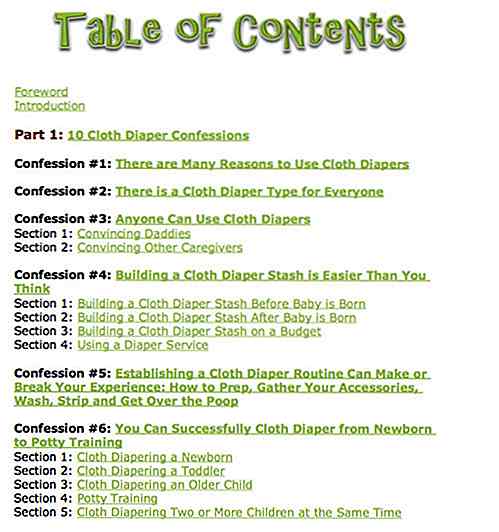nl.hideout-lastation.com
nl.hideout-lastation.com
Zelfgemaakte (privé) cloud gratis bouwen
Als u openbare clouds zoals Dropbox en Google Drive wilt dumpen en een door uzelf gehoste cloud voor uw team of bedrijf wilt bouwen, dan is Nextcloud een ideale oplossing. Het biedt bijna alle noodzakelijke functies van een cloudopslagprovider, samen met alle controle- en beveiligingsvoordelen van een privé, door uzelf gehoste oplossing.
In deze post ga ik eerst een hostingprovider vinden die Nextcloud ondersteunt, en dan zal ik deze oplossing instellen om mijn privécloud te creëren. Als je ook een privécloud nodig hebt, volg dan deze tutorial om er een te maken met behulp van Nextcloud .
Waarom Nextcloud gebruiken?
Wat mij meteen opviel, is dat Nextcloud een immense ondersteuning biedt voor populaire platforms - zowel mobiele als desktopplatformen. Het biedt native apps voor de meeste besturingssystemen, zodat u of uw team vanaf elk apparaat of elke locatie kunt werken. Dat betekent dat er geen kosten meer zijn voor de infrastructuur, gelukkig.
Dat is nog maar het begin - Nextcloud biedt nog veel meer functies die het tot een geweldige privécloud-oplossing maken. Enkele opvallende kenmerken zijn:
- Zelf-gehoste oplossing - Nextcloud kan bijna overal worden gehost - uw huis of kantoor, een datacenter of een hostingprovider, waardoor u totale controle hebt over de toegang van de ontwikkelaars tot uw gegevens.
- Functies delen - Nextcloud maakt het delen van bestanden met gemoedsrust mogelijk. U kunt bestanden delen met iedereen in uw cloud of vanuit uw cloud met behulp van wachtwoordbeschermde links en ze kunnen ook bestanden uploaden.
- Beveiliging voor alles - Nextcloud biedt industriestandaard veiligheids- en beveiligingspraktijken inclusief end-to-end encryptiefunctie. Het ondersteunt populaire authenticatie-, controle- en toestemmingsschema's.
- Veel integraties - Nextcloud wordt geleverd met ondersteuning voor integraties - apps en services om de functionaliteit van uw cloud uit te breiden. U kunt bijvoorbeeld taken beheren, bestanden bewerken in Markdown en meer doen.
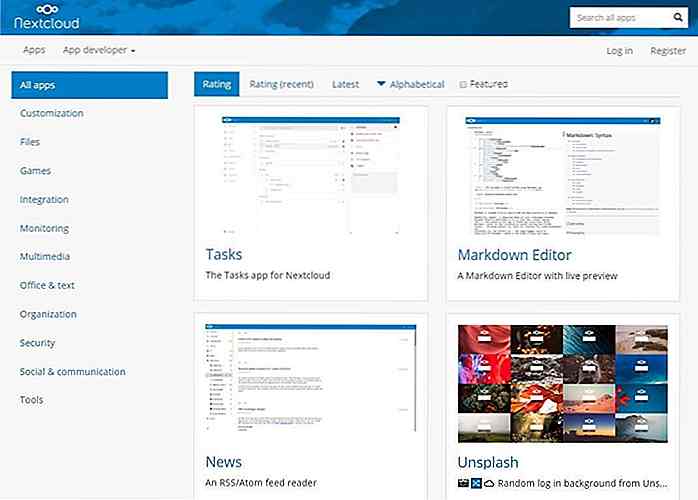 Waar kunt u Nextcloud proberen?
Waar kunt u Nextcloud proberen? Als u alleen op zoek bent naar een gratis account om Nextcloud uit te proberen, dan kunt u hostingproviders gebruiken die managed exemplaren van Nextcloud aanbieden. Het is echter mogelijk dat een gratis account geen grote opslagruimte of ondersteuning biedt voor alle apps of functies.
Hieronder vindt u een lijst met dergelijke services om Nextcloud onmiddellijk uit te proberen :
- Dediserve - Telt in totaal 10 GB toe aan uw gratis account.
- oCloud.de Het biedt een gratis account met 1 GB opslagruimte.
- OwnDrive - biedt een account van 1 GB met ondersteuning voor sommige apps.
- Serverdiscounter - biedt maar liefst 5 GB aan opslagruimte.
- Unixcorn - Maakt snel aanmelden mogelijk en biedt 1 GB ruimte.
- Wölkli - Biedt een account met 1 GB opslagruimte gratis.
Hoe Nextcloud te installeren?
Nextcloud kan op uw server worden geïnstalleerd met behulp van een van de volgende drie methoden:
- Web-installatieprogramma - Het is de snelste manier om Nextcloud op uw server te installeren, vooral in shared hosting. U moet een enkel bestand uploaden naar uw server en het uitvoeren - het downloadt en installeert deze oplossing.
- Archiefbestand - het is de aanbevolen optie voor een servereigenaar. U moet het volledige pakket (als archief) uploaden en de inhoud ervan uitpakken in een map op uw webserver om deze voor iedereen openbaar beschikbaar te maken.
- Toestellen - Het is de gemakkelijkste methode voor niet-technische personen, maar het is opnieuw van toepassing op eigenaars van servers. U moet een afbeeldingsbestand downloaden met vooraf geïnstalleerde Nextcloud en het op uw computer laden.
Systeem vereisten
Laten we eerst praten over de systeemvereisten die nodig zijn voor het installeren en uitvoeren van een privécloud met behulp van Nextcloud. Omdat de meeste gratis hostingproviders een Linux-distributie-gebaseerde hostingdienst aanbieden, zal ik me daarom richten op de vereisten voor een dergelijke dienst hieronder. U kunt hier de volledige systeemvereisten bekijken.
- Server OS: CentOS 6.5 of 7, Debian 8+, openSUSE LEAP 42.1 of hoger, Red Hat Enterprise Linux 6.5 of hoger, SUSE Linux Enterprise Server 11 SP3 of 12 en Ubuntu 14.04 en hoger LTS-releases worden ondersteund.
- Geheugen: minimaal 128 MB, maar 512 MB RAM wordt aanbevolen.
- Opslag: minimaal 500 MB, maar het hangt af van uw vereisten. Ook moet de server een bestand met een grootte van 65 MB toestaan voor het installeren van Nextcloud met behulp van de voorkeursmethode voor het gebruik van een webinstallatieprogramma (enkel php-bestand).
- Webserver: Apache 2.4 (php-fpm, mod_php) of Nginx (php-fpm).
- Database: MySQL of MariaDB 5.5+ evenals PostgreSQL 9 en 10.
- PHP: PHP 5.6 en de nieuwere versies worden ondersteund door Nextcloud.
Gratis hostingprovider
Ik had een hostingprovider nodig voor het maken van mijn eigen cloud. Ik was op zoek naar een gratis service omdat mijn cloud alleen voor tijdelijke opslag is, maar als je serieus genoeg bent, kies dan voor een goede hosting of koop een VPS voor deze taak.
Dat gezegd hebbende, ging ik op jacht naar een gratis hosting die werd geleverd met de minimale systeemvereisten die nodig zijn voor Nextcloud. En ik moet delen dat het vinden van een gratis webhost voor deze oplossing niet eenvoudig was. Na uren zoeken en 10-20 providers uitproberen, merkte ik dat 000Webhost perfect werkte .
Laten we Nextcloud installeren
In deze zelfstudie ga ik Nextcloud installeren met de eerste methode, dat wil zeggen met behulp van een web-installatieprogramma . De reden hiervoor is dat ik van plan ben dit proces eenvoudig te houden voor iedereen en dat het de enige methode is die goed werkt op shared hosting .
Volg de onderstaande stappen om aan de slag te gaan met uw privécloud:
- Open eerst deze link en ga naar het tabblad 'Web Installer' (onder aan de pagina) en download het bestand dat in de eerste stap is genoemd.
- U ziet de installatiewizard van Nextcloud. Klik op Volgende om te beginnen.
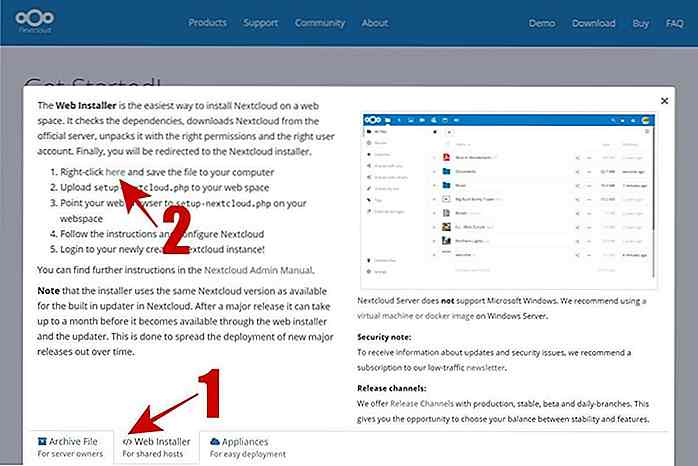 Ga naar het dashboard van je server en open de bestandsbeheerder. In 000Webhost ziet u bijvoorbeeld het volgende dashboard.
Ga naar het dashboard van je server en open de bestandsbeheerder. In 000Webhost ziet u bijvoorbeeld het volgende dashboard.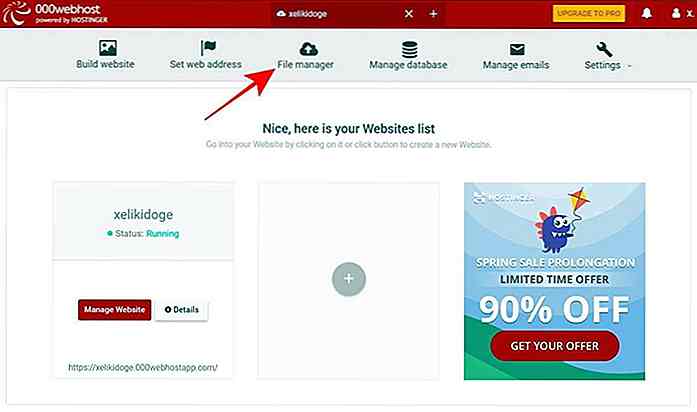 Klik in File Manager op de uploadknop. Houd er rekening mee dat u mogelijk een ander scherm ziet op basis van uw server of host.
Klik in File Manager op de uploadknop. Houd er rekening mee dat u mogelijk een ander scherm ziet op basis van uw server of host.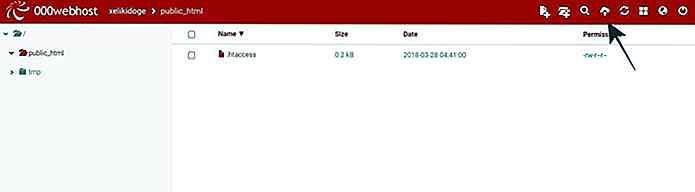 Selecteer nu het bestand 'setup-nextcloud.php' (dat u in stap # 1 hebt gedownload) van uw computer en upload het naar uw server met behulp van bestandsbeheer.
Selecteer nu het bestand 'setup-nextcloud.php' (dat u in stap # 1 hebt gedownload) van uw computer en upload het naar uw server met behulp van bestandsbeheer.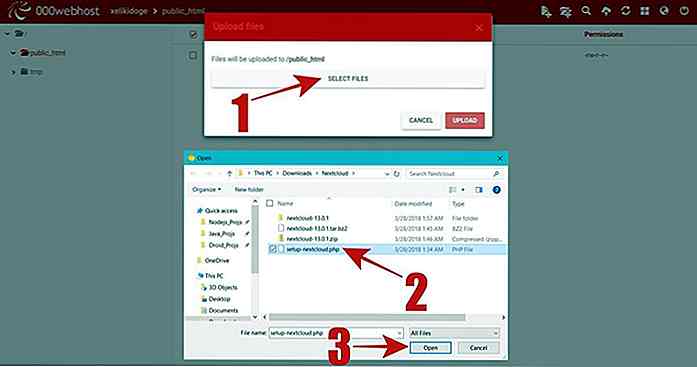 Nadat het bestand is geüpload, opent u 'your-domain / setup-nextcloud.php' in uw browser. Als uw domein bijvoorbeeld 'example.com' is, moet u navigeren naar 'example.com/setup-nextcloud.php'.
Nadat het bestand is geüpload, opent u 'your-domain / setup-nextcloud.php' in uw browser. Als uw domein bijvoorbeeld 'example.com' is, moet u navigeren naar 'example.com/setup-nextcloud.php'.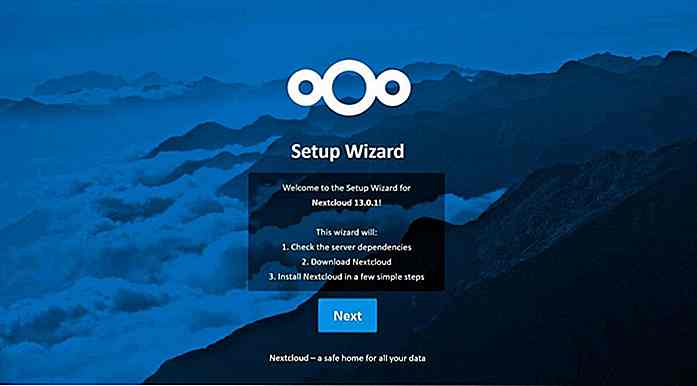 Nu moet je de installatiemap voor Nextcloud vertellen. Als u geen deel direct wilt gebruiken, voert u "." (Volledig) in, anders voert u de naam van de map in . Als uw domein bijvoorbeeld 'example.com' is, kunt u hetzelfde gebruiken om toegang te krijgen tot Nextcloud als u geen naam opgeeft, maar als u dat wel doet, krijgt u toegang tot uw privécloud via de link 'example.com/mapnaam'.
Nu moet je de installatiemap voor Nextcloud vertellen. Als u geen deel direct wilt gebruiken, voert u "." (Volledig) in, anders voert u de naam van de map in . Als uw domein bijvoorbeeld 'example.com' is, kunt u hetzelfde gebruiken om toegang te krijgen tot Nextcloud als u geen naam opgeeft, maar als u dat wel doet, krijgt u toegang tot uw privécloud via de link 'example.com/mapnaam'.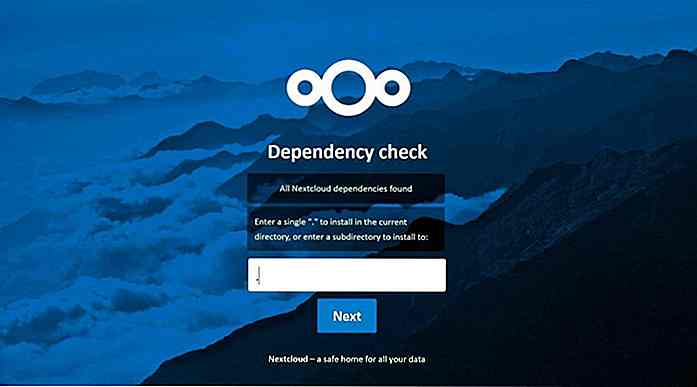 Als alles goed gaat, ziet u nu een succespagina. Klik hier gewoon op Volgende .
Als alles goed gaat, ziet u nu een succespagina. Klik hier gewoon op Volgende .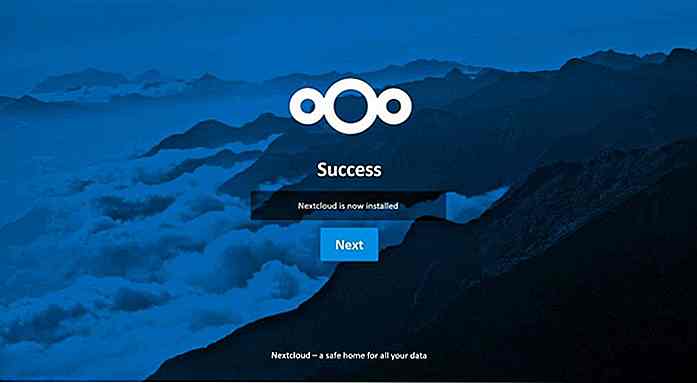 In het volgende scherm zal Nextcloud u vragen om een beheerdersaccount in te stellen, waarmee u vervolgens uw privécloud kunt openen en beheren. Voer gewoon uw gewenste inloggegevens in en druk op de knop Voltooien .
In het volgende scherm zal Nextcloud u vragen om een beheerdersaccount in te stellen, waarmee u vervolgens uw privécloud kunt openen en beheren. Voer gewoon uw gewenste inloggegevens in en druk op de knop Voltooien .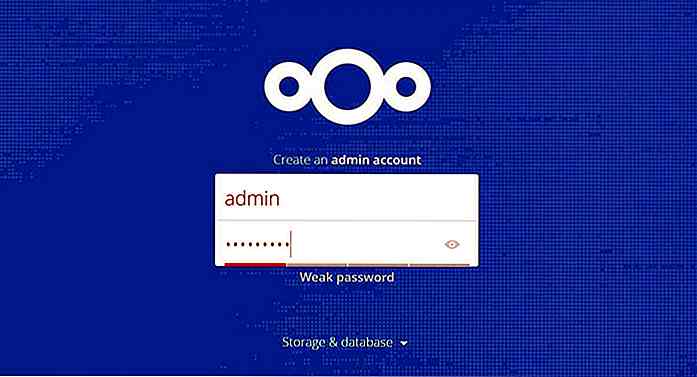 Het is klaar. Ten slotte ziet u het welkomstbericht van Nextcloud.
Het is klaar. Ten slotte ziet u het welkomstbericht van Nextcloud.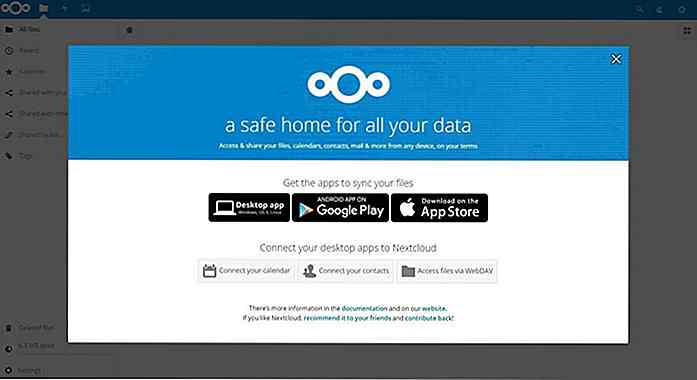 Dat was alles. Je hebt met succes je private cloud gemaakt met Nextcloud.
Dat was alles. Je hebt met succes je private cloud gemaakt met Nextcloud.Problemen oplossen
1. Ik heb het archief geüpload maar zie het niet op mijn server.
In dit geval is het waarschijnlijk dat uw server niet voldoende grote bestanden ondersteunt om het bestand dat u uploadt te tonen of op te slaan met behulp van FTP of Bestandsbeheer. Verifieer vriendelijk hetzelfde door elk ander bestand van groot formaat (> 60MB) te uploaden.
Als de server geen grote bestanden ondersteunt om het Nextcloud-archief te uploaden, kunt u het archief op uw computer uitpakken en de geëxtraheerde inhoud rechtstreeks uploaden naar het publiek van uw server (public_html of htdocs) via FTP. Het archief van Nextcloud heeft echter meer dan 12.000 bestanden, dus u kunt ook in een ander probleem terechtkomen waar uw server niet zoveel uploadverzoeken ondersteunt.
2. Op de pagina 'Afhankelijkheidcontrole' staat de afhankelijkhedenfout.
Als Nextcloud je over een bepaald probleem vertelt op de pagina 'Afhankelijkheidscontrole', dan ondersteunt je server niet alle vereiste programma's / pakketten om het uit te voeren. Dat betekent dat u een andere server moet vinden die Nextcloud ondersteunt.
3. Na de pagina 'Dependency check' resulteert dit in een serverfout.
In een dergelijk geval ondersteunt uw server niet voldoende grote bestanden om het installatieprogramma het Nextcloud-archief te laten downloaden of heeft de server minder uitvoeringstijd ingesteld en heeft het installatiebestand van de Nextcloud meer tijd nodig om te voltooien.
U kunt rond de instellingen van uw server graven en de uitvoeringstermijn van de PHP verhogen tot 300 seconden of meer. Hier is een tutorial om je te helpen dit te bereiken.
Wat te doen met Nextcloud?
Het eerste wat ik deed, was de instellingen bekijken en de verschillende opties aanpassen aan mijn vereisten, vooral coderings- en beveiligingsopties. Daarna experimenteerde ik met het uploaden van bestanden en het controleren van de functies ervan.
 Hoe meer je graaft in Nextcloud hoe meer je het leuk zult vinden. U kunt bijvoorbeeld de functionaliteit uitbreiden door apps uit de app store toe te voegen. U zult merken dat het verschillende apps heeft - zowel officiële als die van derden om meer functies toe te voegen. U kunt bijvoorbeeld agenda, contacten, taken, etc. toevoegen
Hoe meer je graaft in Nextcloud hoe meer je het leuk zult vinden. U kunt bijvoorbeeld de functionaliteit uitbreiden door apps uit de app store toe te voegen. U zult merken dat het verschillende apps heeft - zowel officiële als die van derden om meer functies toe te voegen. U kunt bijvoorbeeld agenda, contacten, taken, etc. toevoegen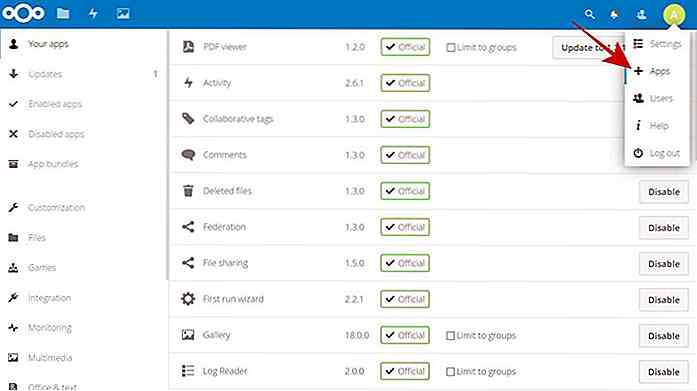 Bent u erin geslaagd uw privécloud te maken? Wat heb je eerst met je Nextcloud gedaan? Schrijf uw feedback als opmerkingen hieronder.
Bent u erin geslaagd uw privécloud te maken? Wat heb je eerst met je Nextcloud gedaan? Schrijf uw feedback als opmerkingen hieronder.

20 Adobe Lightroom-zelfstudies voor beginnende fotografen
Adobe Lightroom is een van de meest populaire hulpmiddelen voor fotobewerking en beeldmanipulatie. De tool is vooral favoriet bij fotografen omdat deze alles biedt wat ze nodig hebben om foto's op te ruimen en te verwerken - een digitale foto van een RAW-afbeelding naar de prachtige ingelijste foto op je muur

20 Airport Art-installaties die reizigers teleurstellen
Als u ooit bent vastgelopen op een luchthaven als gevolg van een vertraagde vlucht of omdat u uw aansluitende vluchten te ver uit elkaar heeft geplaatst, kan de wachttijd martelend zijn. Op bepaalde luchthavens zijn er echter kunstwerken die wachten om ontdekt en gewaardeerd te worden . Op sommige plaatsen zijn er creatieve bouwplakkers; op andere plaatsen zijn er hedendaagse kunstinstallaties zoals die je in deze post aantreft